| 1.进入到 /etc/init.d 目录中: cd /etc/init.d 2.创建 tomcat 服务配置文件:vi tomcat 3.将以下代码复制到创建的 tomcat 配置文件中: #idea - tomcat config start - 2016-05-01#!/bin/bash# description: Tomcat Start Stop Restart# processname: tomcat# chkconfig: 2345 20 80JAVA_HOME=/usr/local/java/jdkexport JAVA_HOMEPATH=$JAVA_HOME/bin:$PATH#idea - tomcat config start - 2016-05-01#!/bin/bash# description: Tomcat Start Stop Restart# processname: tomcat# chkconfig: 2345 20 80JAVA_HOME=/usr/local/java/jdkexport JAVA_HOMEPATH=$JAVA_HOME/bin:$PATHexport PATHCATALINA_HOME=/usr/local/tomcatcase $1 instart)sh $CATALINA_HOME/bin/startup.sh;;stop)sh $CATALINA_HOME/bin/shutdown.sh;;restart)sh $CATALINA_HOME/bin/shutdown.shsh $CATALINA_HOME/bin/startup.sh;;esacexit 0#chmod 755 tomcat#chkconfig --add tomcat#chkconfig --level 2345 tomcat on 4.按下exc输入 :wq!保存并退出 5.为 tomcat 分配可执行权限:chmod +x tomcat 6.添加 tomcat 为系统服务:chkconfig --add tomcat 7.输入命令查看是否添加成功: chkconfig --list 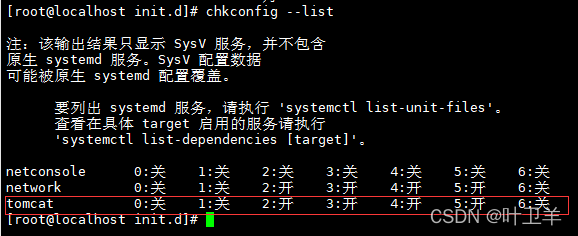
2,3,4,5都是开代表跟随系统而启动 8.启动 tomcat命令:service tomcat start 9.就可以在浏览器输入ip:8080查看到tomcat页面了
下载地址:
centos7系统部署k8s集群详细介绍
eclipse配置Tomcat和Tomcat出现无效端口解决办法 |

